Office-Apps installieren
Installieren Sie die Office-Apps – wie Word, Excel, Outlook, OneNote und PowerPoint – auf Ihrem Computer oder Smartphone. Sie können die Apps auf bis zu fünf Geräten je Benutzer installieren.
- Wenn Sie die Office-Anwendungen bereits auf Ihrem Computer installiert haben, können Sie sie wahrscheinlich aktivieren, ohne sie neu installieren zu müssen. Wenn Sie sie nicht installiert haben, fahren Sie mit Schritt 2 fort.
- Öffnen Sie eine App, z. B. Excel oder Word.
- Wenn Sie aufgefordert werden, sich anzumelden, melden Sie sich bei Ihrem Konto für Microsoft 365 von GoDaddy an. Sie müssen die Apps nicht neu installieren.
- Wenn Sie nicht aufgefordert werden, sich anzumelden, müssen Sie die Office-Apps deinstallieren und dann mit Schritt 2 fortfahren, um die Version neu zu installieren, die Teil Ihres Microsoft 365 von GoDaddy-Pakets ist.
- Melden Sie sich bei Ihrem E-Mail- und Office-Dashboard an:
- Melden Sie sich mit Ihrer E-Mail-Adresse und Ihrem Passwort als Benutzer an.
- Melden Sie sich mit Ihrem GoDaddy-Benutzernamen und Passwort als Kontoinhaberan.
- Wählen Sie im E-Mail & Office-Dashboard Office herunterladen aus. Die Einführung in Microsoft 365 wird geöffnet.
- Wählen Sie unter Microsoft 365-Apps auf Ihrem Computer und Ihren Mobilgeräten installieren je nachdem, ob Sie die Desktop- oder die Mobilversion der Office-Apps installieren möchten, die gewünschte Option aus.
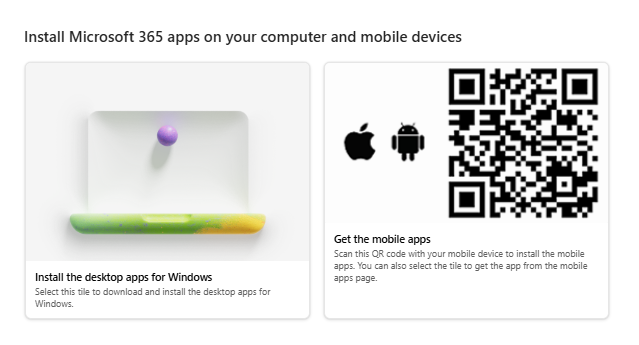
- Befolgen Sie zum Installieren der Apps die Anweisungen auf dem Bildschirm.
Jetzt können Sie auf Ihrem Gerät auf die Office-Apps zugreifen.
Falls Sie die Office-Apps bereits auf der maximalen Anzahl von Geräten aktiviert haben, wird möglicherweise eine Fehlermeldung angezeigt, die besagt, dass Ihnen keine Aktivierungen mehr zur Verfügung stehen. Sie müssen die Apps dann von einem Gerät deinstallieren, bevor Sie sie auf einem anderen Gerät aktivieren können.
Ähnliche Schritte
- Office-Apps für iPhone oder iPad herunterladen und installieren
- Office-Apps für Android herunterladen und installieren